8 alternatives à l'application de sauvegarde Time Machine d'Apple
Il y a un panneau accroché au mur de mon dentiste: "Vous n'avez pas besoin de vous brosser toutes les dents, seulement celles que vous voulez garder." Il en va de même pour la sauvegarde informatique. Malheureusement, les problèmes informatiques sont une partie inévitable de la vie (espérons-le, une plus petite partie pour nous les utilisateurs de Mac), et vous devez être prêt. Sauvegardez donc tout ce que vous ne pouvez pas vous permettre de perdre sur votre ordinateur.
Quand Apple s'est rendu compte que de nombreux utilisateurs de Mac ne faisaient pas cela régulièrement, ils ont créé Time Machine, et il est préinstallé sur tous les Mac depuis 2006. C'est une assez bonne application de sauvegarde, et j'espère que vous l'utiliserez - certainement!
Mais tout le monde n'est pas fan. Certains utilisateurs de Mac pensent qu'il est ancien et daté. D'autres se plaignent que cela ne fonctionne pas comme ils le souhaitent. Certains estiment qu'il n'offre pas toutes les fonctionnalités dont ils ont besoin. Et il y en a qui n'aiment pas ça.
Heureusement, il existe des alternatives, et dans cet article, nous vous présenterons huit des meilleurs.
Quel est le problème avec Time Machine?
Time Machine est un programme de sauvegarde efficace et je l'utilise moi-même dans le cadre de ma stratégie de sauvegarde. Mais c'est ça le problème: ça fait juste partie de mon système. Il ne possède pas toutes les fonctionnalités dont vous avez besoin dans une solution de sauvegarde complète.
Vous n'avez pas nécessairement besoin de remplacer Time Machine pour obtenir ces fonctionnalités supplémentaires. Vous pouvez l'utiliser avec d'autres applications de sauvegarde avec des forces différentes. Ou vous pouvez arrêter de l'utiliser et la remplacer par une application qui fait tout ce dont vous avez besoin.

À quoi sert Time Machine?
Time Machine est parfait pour sauvegarder vos fichiers et dossiers sur un lecteur connecté à votre ordinateur ou réseau. Il le fera automatiquement et en continu, et la restauration de vos données est facile, qu'il s'agisse d'un seul fichier perdu ou de votre lecteur entier. Étant donné que votre disque est continuellement sauvegardé, il est peu probable que vous perdiez beaucoup d'informations si votre disque dur meurt.
Votre sauvegarde contiendra différentes versions de votre fichier, pas seulement la dernière. C'est utile. Si vous devez revenir à une version antérieure d'une feuille de calcul ou d'un document de traitement de texte, par exemple, vous le pouvez. Mieux encore, car Time Machine est intégré à macOS, vous pouvez le faire facilement avec n'importe quelle application Apple en sélectionnant Fichier / Revenir à dans le menu. Voici à quoi cela ressemble lorsque vous revenez à une ancienne version de l'une de mes feuilles de calcul.
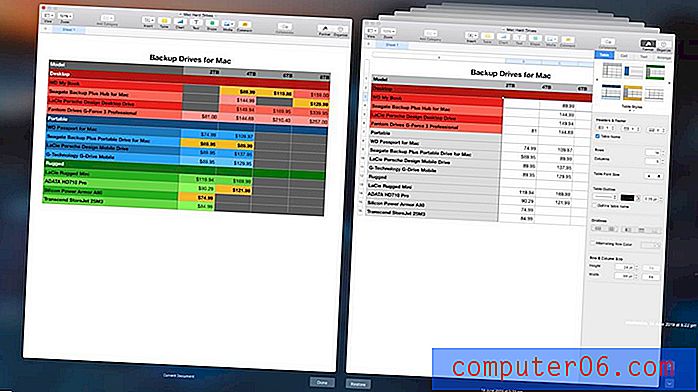
Ainsi, lors de la sauvegarde et de la restauration de fichiers, Time Machine a beaucoup à offrir. Il est automatique, facile à utiliser, déjà installé et intégré à macOS. Dans notre recherche du meilleur logiciel de sauvegarde pour Mac, nous l'avons nommé le «meilleur choix pour les sauvegardes de fichiers incrémentielles» . Mais il ne fait pas tout ce dont vous avez besoin.
Qu'est-ce que Time Machine Lacking?
Bien que Time Machine soit un bon choix pour un type de sauvegarde, une stratégie de sauvegarde efficace va plus loin. Voici ce qu'il n'est pas bon:
- Time Machine ne peut pas cloner votre disque dur. Une image disque ou un clone de disque dur est un autre moyen efficace de sauvegarder votre disque. Il fait une copie exacte qui inclut les fichiers et dossiers qui existent toujours ainsi que les traces de fichiers que vous avez peut-être perdus. Ceci est utile non seulement à des fins de sauvegarde, mais également à la récupération de données.
- Time Machine ne crée pas de sauvegarde amorçable. Si votre disque dur meurt, votre ordinateur ne démarre même pas. Une sauvegarde de démarrage peut être une bouée de sauvetage. Une fois connecté à votre Mac, vous pouvez l'utiliser pour démarrer votre système, et comme il contient toutes vos applications et tous vos documents, vous pourrez continuer à travailler normalement jusqu'à ce que votre ordinateur soit réparé.
- Time Machine n'est pas une bonne solution de sauvegarde hors site . Certaines catastrophes qui peuvent endommager votre ordinateur peuvent également supprimer votre sauvegarde, sauf si elle est stockée dans un emplacement différent. Cela inclut la menace d'incendie, d'inondation, de vol, etc. Assurez-vous donc de conserver une sauvegarde hors site. Nous vous recommandons d'utiliser un service de sauvegarde dans le cloud, mais conserver une rotation de votre sauvegarde de clone à une adresse différente fonctionnera également.
Maintenant que vous connaissez les points faibles de Time Machine, voici huit applications de sauvegarde qui peuvent prendre le relais ou le remplacer complètement.
8 alternatives de Time Machine
1. Carbon Copy Cloner
Carbon Copy Cloner de Bomdich Software coûte 39, 99 $ pour une licence personnelle et créera une image disque amorçable sur un disque externe, et la gardera à jour avec des mises à jour incrémentielles intelligentes. Dans notre meilleur logiciel de sauvegarde pour smackdown, nous avons trouvé que c'était le meilleur choix pour le clonage de disque dur. Nous vous le recommandons.
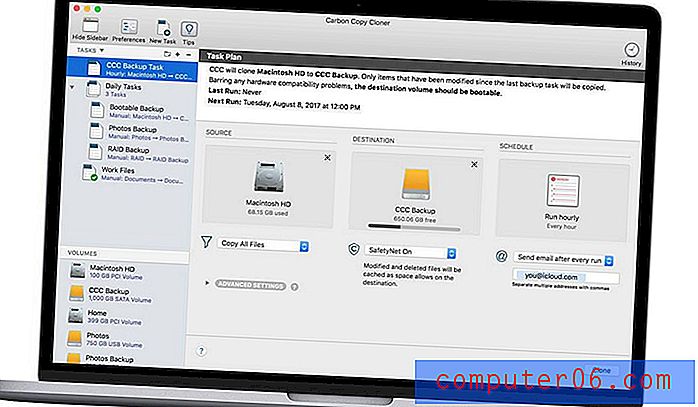
2. SuperDuper!
Chemise SuperDuper de Pocket Pocket ! v3 offre la plupart de ses fonctionnalités gratuitement, et vous payez 27, 95 $ pour déverrouiller des fonctionnalités avancées telles que la planification, la mise à jour intelligente et les scripts. Comme Carbon Copy Cloner, il peut créer un clone de démarrage de votre disque, mais à un prix plus abordable. Il peut également garder deux dossiers synchronisés. Les développeurs le commercialisent comme un bon complément à Time Machine.
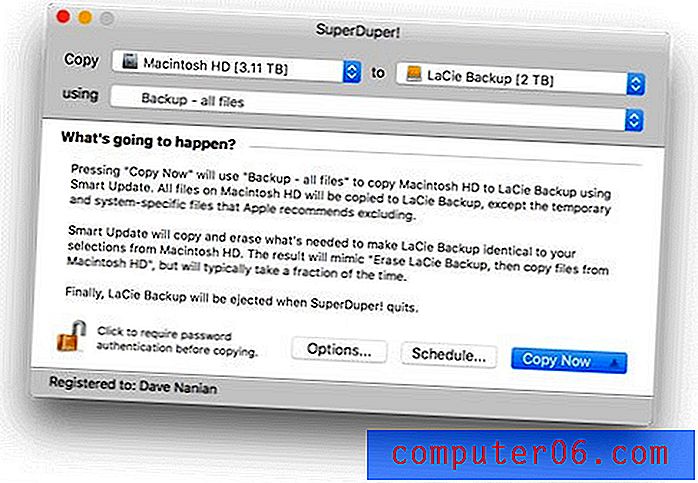
3. Gourou de la sauvegarde Mac
Le Mac Backup Guru de MacDaddy coûte 29 $ - un peu plus que SuperDuper! - et comme cette application peut faire un clonage amorçable et une synchronisation de dossiers. Mais il y a plus. Bien que votre sauvegarde ressemble à un clone, elle comprendra également différentes versions de chaque fichier et sera compressée pour économiser de l'espace.
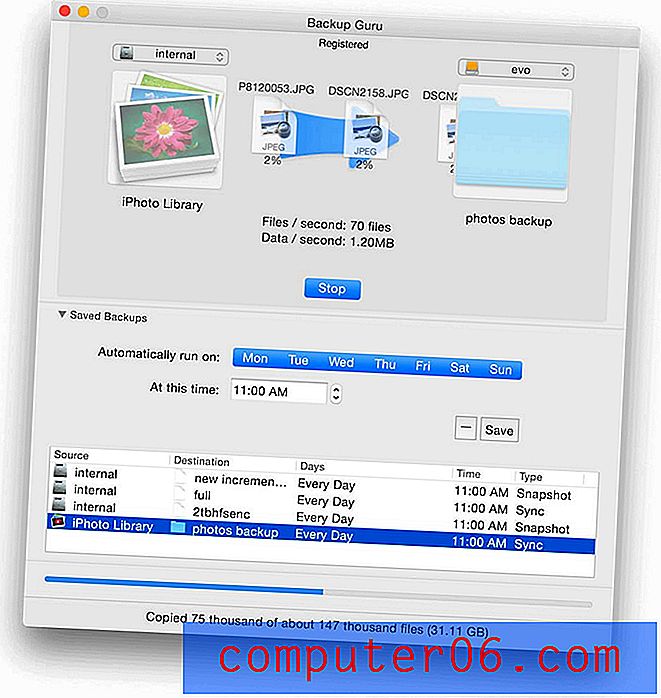
4. Obtenez Backup Pro
Get Backup Pro de Belight Software est le logiciel le plus abordable inclus dans notre article, au prix de 19, 99 $. Il comprend des fonctions de sauvegarde, d'archivage, de clonage de disque et de synchronisation de dossiers. Vos sauvegardes peuvent être amorçables et chiffrées, et les développeurs la proposent comme un compagnon idéal pour Time Machine.
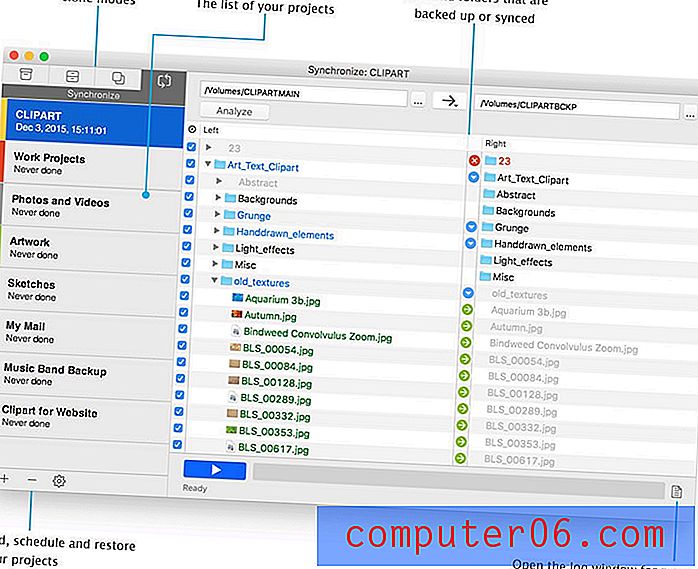
5. ChronoSync
Econ Technologies ChronoSync 4 se présente comme une «solution tout-en-un pour les synchronisations de fichiers, les sauvegardes, les sauvegardes amorçables et le stockage dans le cloud». Cela ressemble à beaucoup de fonctionnalités et coûte 49, 99 $. Mais contrairement à Acronis True Image (ci-dessous), vous devrez organiser votre propre stockage de sauvegarde dans le cloud. Amazon S3, Google Cloud et Backblaze B2 sont tous pris en charge, et vous devrez vous y abonner et les payer séparément.
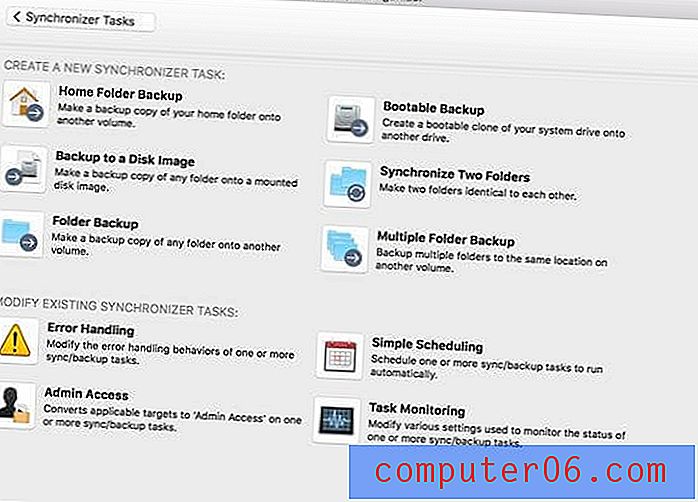
6. Acronis True Image
Acronis True Image pour Mac est une véritable solution de sauvegarde tout-en-un. La version Standard (coûtant 34, 99 $) créera efficacement des sauvegardes locales de votre lecteur (y compris le clonage et la création d'images miroir). Les plans Advanced (49, 99 $ / an) et Premium (99, 99 $ / an) incluent également une sauvegarde dans le cloud (avec 250 Go ou 1 To de stockage inclus respectivement). Si vous recherchez une application qui fera tout, c'est votre meilleure option. Vous pouvez lire notre critique complète d'Acronis True Image ici.
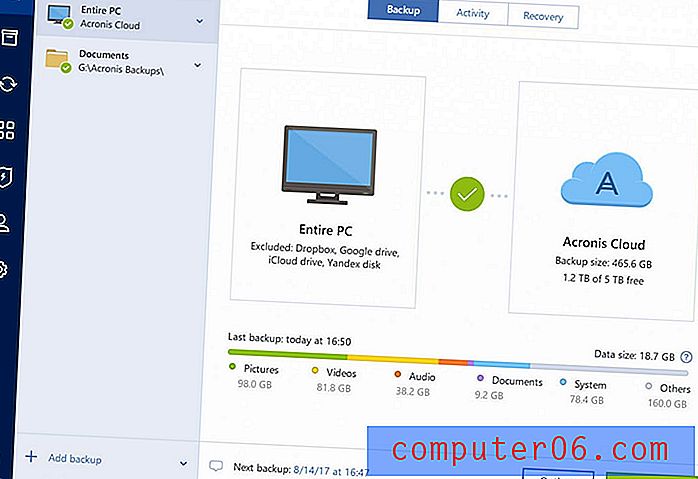
7. Backblaze
Backblaze est spécialisé dans la sauvegarde cloud, offrant un stockage illimité pour un ordinateur pour 50 $ par an. Nous pensons que c'est la meilleure solution de sauvegarde en ligne. Lisez notre critique complète de Backblaze pour en savoir plus.
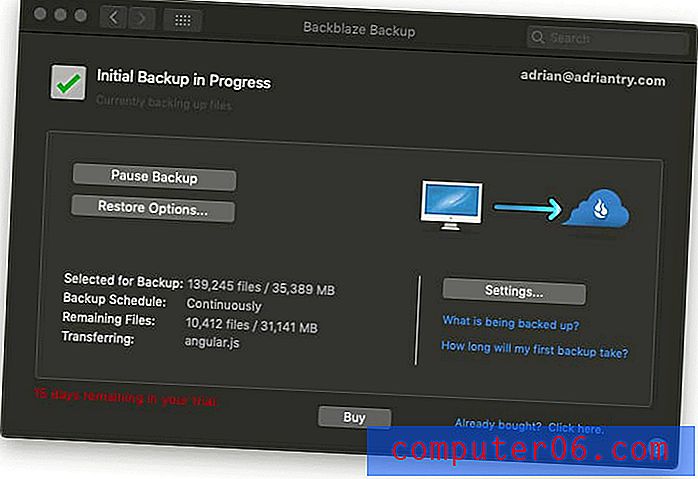
8. iDrive
iDrive est également spécialisé dans la sauvegarde cloud mais a une approche différente. Plutôt que d'offrir un stockage illimité pour un seul ordinateur, ils fournissent 2 To de stockage pour tous vos ordinateurs et appareils pour 52, 12 $ par an. Nous pensons que c'est la meilleure solution de sauvegarde en ligne pour plusieurs ordinateurs. Lisez notre examen complet d'iDrive pour en savoir plus.
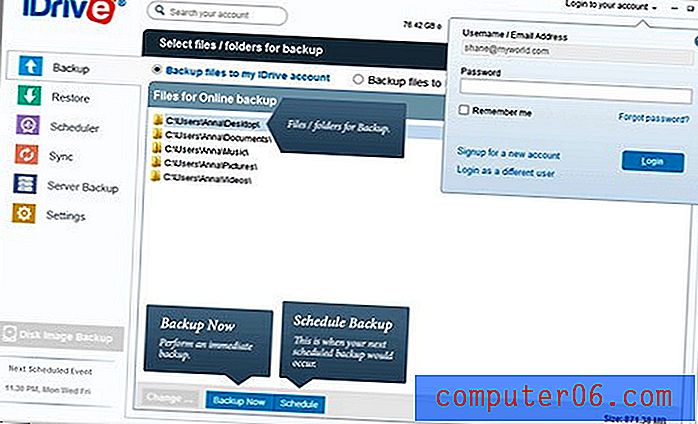
Donc qu'est ce que je devrais faire?
Si vous êtes satisfait de la façon dont Time Machine fonctionne pour vous, n'hésitez pas à continuer à l'utiliser. Vous pouvez le compléter avec d'autres applications qui compensent ses fonctionnalités manquantes, en créant votre propre système multi-applications.
Voici un exemple:
- Continuez vos sauvegardes incrémentielles automatiques et continues sur un disque dur externe à l'aide de Time Machine (gratuit).
- Créez régulièrement des sauvegardes d'image disque hebdomadaires de votre lecteur à l'aide d'une application comme Carbon Copy Cloner (39, 99 $) ou Get Backup Pro (19, 99 $).
- Pour la sauvegarde hors site, vous pouvez conserver une sauvegarde d'image disque dans votre rotation à une adresse différente, ou vous abonner à Backblaze (50 $ / an) ou iDrive (52, 12 $ / an) pour la sauvegarde dans le cloud.
Ainsi, selon les applications que vous choisissez, cela vous coûtera entre 20 $ et 40 $ à l'avance, avec un coût d'abonnement continu possible d'environ 50 $ par an.
Ou si vous préférez n'avoir qu'une seule application qui s'occupe de tout, utilisez Acronis True Image. Avec la promotion actuelle, un abonnement similaire de 50 $ vous donnera une sauvegarde locale fiable ainsi qu'une sauvegarde dans le cloud.
Quel que soit le chemin que vous choisissez, assurez-vous de sauvegarder régulièrement votre Mac. Vous ne savez jamais quand vous en aurez besoin.



